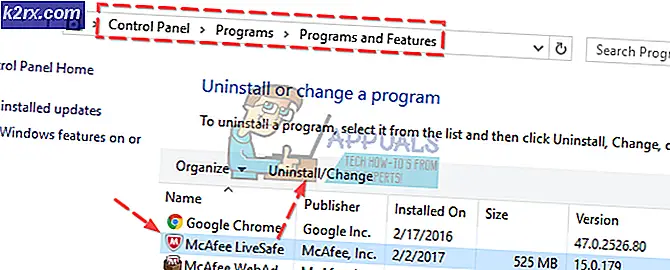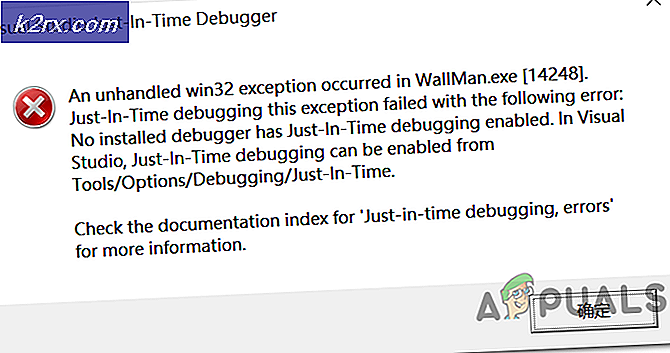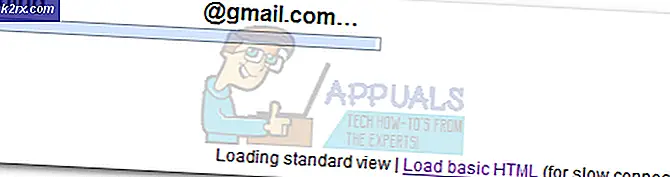Fix: iPhone-mikrofon fungerer ikke
De mikrofon av din iPhone kan ikke fungerer hvis operativsystemet på telefonen din er utdatert. Dessuten kan feil konfigurasjon av telefoninnstillingene (nettverksinnstilling, støyreduksjon, Siri, Call Audio Routing, etc.) også forårsake feilen som diskuteres.
Brukeren støter på problemet når han prøver å bruke mikrofonen på telefonen sin (enten for å foreta en vanlig telefonsamtale eller i et annet program som Skype osv.), Men ingen lyd blir overført / tatt opp. Problemet rapporteres på nesten alle modeller av iPhone og vanligvis etter en OS-oppdatering.
Før du går videre med løsningene for å fikse mikrofonen på iPhone, slå av iPhone og vent i 3 minutter strøm på telefonen for å sjekke om problemet skyldes en midlertidig feil. Sørg dessuten for at volumet på mikrofonen ikke er satt til null. Hvis du ikke kan endre volumet på telefonen, kobler du til hodetelefonkontakten og prøver å stille volumet. I tillegg må du sørge for at problematisk applikasjon har tilgangsrettigheter til mikrofonen i personverninnstillingene på telefonen din.
Løsning 1: Rengjør iPhone for rusk og støv
Mikrofonen på telefonen din fungerer kanskje ikke hvis den er dekket med plast, klistremerke, rusk, støv, lo osv. Dessuten har noen brukere glemt å fjerne beskyttende plast / klistremerke på telefonen som forårsaket problemet. I dette tilfellet kan rengjøring av iPhone løse problemet.
- Lokaliser de problematisk mikrofon (iPhone har mer enn én mikrofon) og sørg for at den er det ikke dekket med plast, klistremerke osv. Mikrofonen kan være plassert i nærheten av ladeporten, øretelefonen eller kameraet.
- Forsikre deg om at den problematiske mikrofonen ikke er dekket av plast, klistremerke osv.
- Deretter bruk et objekt som Q Tip, tannpirker eller nål (flytt den i sirkler i hullet på mikrofonen) for å fjerne rusk / lo / støv fra mikrofonen. Du kan også blåse trykkluft inn i mikrofonen for å fjerne den.
- Sjekk deretter om mikrofonproblemet er løst.
Merk:Forsikre deg om at du ikke stikker noe av materialet i mikrofonhullet. Det vil bryte modulen i stedet.
Løsning 2: Oppdater operativsystemet til telefonen din til den siste versjonen
iOS oppdateres kontinuerlig for å legge til nye funksjoner og lappe kjente feil. Mikrofonproblemet kan oppstå hvis du bruker en utdatert versjon av iOS og det forrige operativsystemet ikke fungerer som det skal med maskinvaremodulen. I denne sammenheng kan oppdatering av iOS på telefonen din til den siste versjonen løse problemet.
- Sikkerhetskopier viktig informasjon / data på iPhone og sette telefonen på lading (ikke fortsett før ladet opptil 90%).
- Nå, koble til et Wi-Fi Nettverk. Du kan bruke mobildataalternativet, men ikke glem å sjekke størrelsen på nedlastingen.
- Start deretter Innstillinger på iPhone og åpne Generell.
- Velg nå Programvare oppdatering, og hvis en oppdatering vises, nedlasting og installer den.
- Deretter omstart telefonen din, og sjekk om mikrofonen på iPhone fungerer bra når du starter den på nytt.
Løsning 3: Deaktiver Bluetooth på telefonen
Ulike brukere bruker forskjellige Bluetooth-enheter på telefonene på grunn av mange grunner. Mikrofonen på telefonen din fungerer kanskje ikke hvis telefonen "tror" at den er koblet til en Bluetooth-enhet og prøver å rutere lyd gjennom den. I dette tilfellet kan deaktivering av Bluetooth på telefonen din fjerne feil og dermed løse mikrofonproblemet.
- Start Innstillinger på telefonen din, og velg deretter blåtann.
- Nå, deaktiver Bluetooth ved å slå bryteren til av-posisjonene.
- Sjekk deretter om mikrofonen på telefonen din fungerer bra.
Løsning 4: Deaktiver mikrofontilgang for motstridende applikasjoner eller avinstaller dem
I et iOS-miljø eksisterer applikasjoner samtidig og deler systemressurser (inkludert mikrofonen). Du kan mislykkes i å bruke en mikrofon hvis noen av 3rd festapplikasjoner forstyrrer driften av mikrofonen din eller tvinger til å bruke en annen mikrofon på telefonen. I dette tilfellet kan deaktivering av tilgang til mikrofonen for det motstridende programmet eller avinstallering av disse programmene løse problemet. Snapchat er en av applikasjonene for å lage problemet.
- Åpen Innstillinger på iPhone og velg deretter Personvern.
- Velg nå Mikrofon og så deaktivere tilgang av alle applikasjonene (unntatt den der du må bruke mikrofonen) til mikrofonen.
- Sjekk deretter om problemet er løst. I så fall, da aktivere mikrofontilgang for applikasjoner en etter en til du finner den problematiske. Og når du har funnet det, kan du enten oppdatere det problematiske programmet eller bare gi mikrofontilgang når det er nødvendig.
- Hvis problemet vedvarer, så prøv å avinstallere problematiske applikasjoner som krever mikrofontilgang for å utelukke kompatibilitetsproblemer.
Løsning 5: Deaktiver skjermtid på telefonen
Apple Screen Time er en hendig funksjon som kan brukes til å begrense din daglige eller ukentlige mobiltelefonbruk (enkeltprogram eller hele kategorien som sosiale medier). Men det kan forårsake feilen ved hånden hvis den forstyrrer driften av mikrofonen (eller applikasjonen du prøver å bruke mikrofonen i). I dette scenariet kan deaktivering av skjermtid løse problemet.
- Åpne Innstillinger på telefonen og velg Skjermtid.
- Trykk nå på “Slå av skjermtid ” for å deaktivere skjermtid.
- Sjekk deretter om mikrofonen på telefonen din fungerer bra.
Løsning 6: Tilbakestill nettverksinnstillingene til telefonen til standardinnstillingene
Nettverksinnstillingene på telefonen din brukes til å kontrollere nettverksrelaterte tilkoblinger til telefonen din (dvs. Wi-Fi og mobilnett). Feilkonfigurasjon av nettverksinnstillingene på telefonen din kan føre til feilen som diskuteres. I denne sammenheng kan tilbakestilling av nettverksinnstillinger til standardene løse problemet. Husk at du mister alle lagrede Wi-Fi-passord / nettverk, mobil- / APC-innstillinger og VPN-innstillinger.
- Åpen Innstillinger på iPhone og velg Generell.
- Velg deretter Nullstille og trykk på Tilbakestill nettverksinnstillinger.
- Nå bekrefte for å tilbakestille nettverksinnstillingene og deretter sjekke om iPhone-enheten din er fri for mikrofonfeilen.
Løsning 7: Deaktiver / aktiver Siri og sett samtalelydruting til høyttalertelefon
Siri er en av de viktigste funksjonene på din iPhone som gjør det mulig for en bruker å bruke forskjellige talekommandoer for å utføre forskjellige handlinger. Likevel, hvis det ikke fungerer, kan det føre (når det er aktivert) til problemet som diskuteres. I denne sammenheng kan deaktivering / aktivering av Siri muligens fjerne feilen og dermed løse mikrofonproblemet.
- Åpne Innstillinger på iPhone og velg Siri & Search.
- Nå slå av bytt av alle alternativene der (vanligvis de nevnte alternativene) og når du blir spurt, bekreft for å deaktivere Siri:
Lytt etter “Hei Siri” Trykk på sideknappen for Siri Tillat Siri når den er låst
- Sjekk deretter om problemet er løst. Hvis det nevnte alternativet allerede er deaktivert, da aktivere det og omstart systemet ditt.
- Ved omstart må du sjekke om mikrofonen til systemet ditt fungerer bra.
- Hvis ikke, da deaktiver Siri og sjekk om problemet er løst.
- Hvis problemet vedvarer, start Innstillinger på telefonen og velg Generell.
- Nå åpen tilgjengelighet og deaktiver deretter Annullering av telefonstøy (som diskutert i løsning 9).
- Så, inn tilgjengelighet, Trykk på Ring lydruting og velg deretter Hodesett.
- Sjekk nå om mikrofonen fungerer bra.
- Hvis ikke, gjenta trinn 8, men velg denne gangen Høyttaler og sjekk deretter om din iPhone er klar over feilen.
Løsning 8: Tilbakestill alle innstillinger på telefonen til standardinnstillingene
Mikrofonen på iPhone fungerer kanskje ikke hvis innstillingene på telefonen ikke er riktig konfigurert. Det vil være ganske vanskelig å skille ut de problematiske innstillingene. I dette tilfellet kan det løse problemet å tilbakestille alle innstillingene til telefonen til standardinnstillingene. Husk at du mister all tilpasningen av telefonen din (inkludert kort i lommeboken / Apple Pay, startskjermoppsettet, tastaturordboken, personverninnstillinger, plasseringsinnstillinger osv.).
- Sikkerhetskopier viktig informasjon og data på iPhone (hvis du vil gjenopprette den til gjeldende innstillinger etter at du har tilbakestilt alle innstillinger).
- Start Innstillinger på iPhone og åpne Generell.
- Velg deretter Nullstille og trykk på Tilbakestill alle innstillinger.
- Gå inn i passord på telefonen din (hvis du blir bedt om det), og bekreft deretter til Tilbakestill alle innstillinger.
- Sjekk nå om mikrofonproblemet er løst.
Løsning 9: Deaktiver støyavbrudd i telefonens innstillinger
Støyreduksjon er en praktisk funksjon for å forbedre mikrofonutgangen, men hvis den begynner å fungere, kan den forårsake feilen som diskuteres. I denne sammenheng kan deaktivering av støyreduksjon av telefonen din løse problemet.
- Lokaliser de Støyreduserende mikrofon på iPhone (plassert til venstre for kameralinsen). Så sørg for at mikrofonen er fri for rusk eller støv / rustoppsamling og sjekk om problemet er løst.
- Hvis ikke, start Innstillinger på iPhone og velg Generell.
- Trykk deretter på tilgjengelighet.
- Deaktiver nå alternativet “Annullering av telefonstøy”Ved å slå bryteren til av-posisjon og omstart din telefon.
- Ved omstart, sjekk om mikrofonproblemet er løst. Hvis det nevnte alternativet ikke er tilgjengelig i telefonens innstillinger, kan du prøve å Tilbakestill alle innstillinger på telefonen din (som diskutert i løsning 8).
Løsning 10: Tilbakestill iPhone til fabrikkinnstillingene
Hvis ingen av løsningene løste problemene dine, kan problemet skyldes korrupt firmware på iPhone. I dette tilfellet kan tilbakestilling av iPhone til fabrikkinnstillingene løse problemet.
- Sikkerhetskopier den viktige informasjonen / dataene på telefonen din og legg den på lading (ikke fortsett før ladingen når 90%).
- Åpne deretter Innstillinger på iPhone og velg Generell.
- Velg nå Nullstille og trykk deretter på Slett alt innhold og innstillinger.
- Deretter Følg instruksjonene på skjermen for å tilbakestille iPhone til fabrikkinnstillingene. Hvis telefonen sitter fast under tilbakestillingsprosessen, da tøm batteriet helt ut på telefonen din, og prøv å gå videre.
- Etter at du har tilbakestilt iPhone, sett det opp som nytt og sjekk om problemet er løst. I så fall, tilbakestill iPhone til fabrikkstandardene og deretter gjenopprette den ved hjelp av en av sikkerhetskopiene dine (iTunes eller iCloud-sikkerhetskopi), og forhåpentligvis er problemet løst.
Hvis problemet fortsatt er der, kan problemet være et maskinvareproblem (mest sannsynlig et lyd-IC- eller ladeportproblem). Du bør besøke Apple eller Genius bar (du kan få en gratis erstatning hvis telefonen din er under garanti). Du kan bruke telefonen med Luftputer / Bluetooth-enhet eller høyttalermodus på iPhone til problemet er løst.